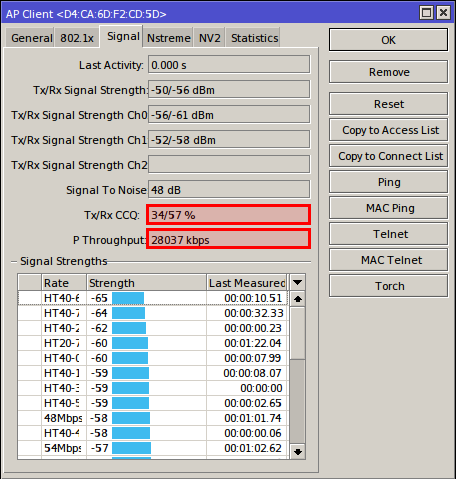Judul : Menghubungkan dua Wireless MikroTik Point-to-Point
link : Menghubungkan dua Wireless MikroTik Point-to-Point
Menghubungkan dua Wireless MikroTik Point-to-Point
Salah satu perangkat MikroTik yang terkenal adalah perangkat nirkabelnya atau yang biasa disebut wireless, dengan perangkat ini memungkinkan kita untuk membuat sebuah jalur link tanpa kabel. Kali ini saya akan membahas tutorial cara konfigurasi Wireless MikroTik secara point-to-point.Untuk membentuk sebuah koneksi point-to-point salah satu Wireless MikroTik harus berada di mode bridge dan satunya lagi mode station, mode bridge ini bertindak sebagai pemancar yang hanya dapat dihubungkan 1 client saja , sedangkan station sebagai penerima, antara bridge dan station harus memiliki ssid yang sama dan juga channel yang sama untuk saling terhubung.
Sisi Bridge
Pertama. Remote perangkat wireless tersebut menggunakan winbox setelah itu buka menu Wireless > Tab Interfaces, Kemudian klik salah satu device wireless, lalu pindah ke tab Wireless.- Ganti mode menjadi bridge.
- Saya sarankan untuk menentukan Frequency secara manual agar tidak terjadi interferensi.
- Beri SSID atau nama Wireless sesuka anda.
- Wireless Protocol tetapkan menjadi 802.11.
- Setelah itu klik OK untuk menerapkan konfigurasi.
Kedua. Kita berikan IP Address pada interface wlan1, caranya klik menu IP > Address.
- Masukan IP Address yang ingin diberikan.
- Setelah itu atur interface yang ingin diberikan IP Address.
- Klik OK.
Sisi Station
Pertama. Remote perangkat wireless tersebut menggunakan winbox setelah itu buka menu Wireless > Tab Interfaces, Kemudian klik salah satu device wireless, lalu pindah ke tab Wireless.
- Ganti mode menjadi station.
- Saya sarankan untuk menentukan Frequency secara manual agar tidak terjadi interferensi.
- Beri SSID atau nama Wireless sesuai dengan yang ada pada wireless1 sebelumnya.
- Wireless Protocol tetapkan menjadi 802.11.
- Setelah itu klik OK untuk menerapkan konfigurasi.
Tunggu hingga muncul huruf R disamping tulisan wlan1 yang artinya koneksi berhasil terbentuk.
Keempat. Ini merupakan langkah opsional, hanya untuk melakukan pengujian bandwitdh yang didapatkan, jika dirasa tidak perlu maka lewati saja. Buka menu Tools > BTest Server untuk mengaktifkan server yang akan digunakan sebagai pengujian bandwitdh.
Pengetesan
Kita lakukan pengetesan bandwidth pada sisi Bridge, klik menu Tools > Bandwitdh test.- Masukan IP Address si Station.
- Kemudian klik OK untuk memulai pengujiannya.
Dari hasil diatas kita dapat melihat hasil pengujian bandwitdh seberapa besar bandwitdh yang dapat dicapai oleh koneksi kedua wireless tersebut.
Kita lanjut pada pengujian berikutnya, buka menu Wireless > Registration.
Klik client yang terdapat dalam daftar tersebut, pindah pada tab signal dan kita bisa melihat CCQ dan Throughput yang didapat oleh client tersebut. CCQ adalah persentase efektif bandwitdh yang dapat digunakan oleh client tersebut, sedangkan throughput adalah hasil kecepatan transfer yang didapatkan oleh client tersebut.
Demikianlah Artikel Menghubungkan dua Wireless MikroTik Point-to-Point
Sekianlah artikel Menghubungkan dua Wireless MikroTik Point-to-Point kali ini, mudah-mudahan bisa memberi manfaat untuk anda semua. baiklah, sampai jumpa di postingan artikel lainnya.
Anda sekarang membaca artikel Menghubungkan dua Wireless MikroTik Point-to-Point dengan alamat link https://anothers-stuff.blogspot.com/2017/08/menghubungkan-dua-wireless-mikrotik.html